Sisällysluettelo
Applen Magic Mouse sisältyy jokaisen iMac-, iMac Pro- ja Mac Pro -tietokoneen toimitukseen, ja voit ostaa sen myös erikseen 79 dollarilla.
Se on Applen vastaus siihen, millainen hiiren pitäisi olla, ja se on ainoa hiiri, jota Apple valmistaa, myy ja joka sisältyy pöytätietokoneiden Mac-tietokoneisiin. Se on erilainen - jopa vallankumouksellinen - mutta se ei sovi kaikille.
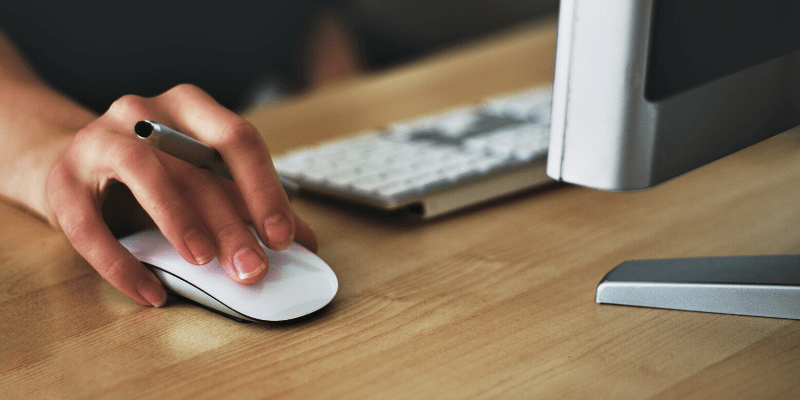
Onneksi sinun ei tarvitse käyttää sitä, jos et ole sen fani. Loputon määrä vaihtoehtoisia hiiriä ja muita osoitinlaitteita toimii Macisi kanssa. Lue lisää Mac-hiiren arvostelustamme.
Etsitpä sitten "tavallista" ja edullista hiirtä, jotain siistiä ja huipputeknistä tai ergonomista hiirtä, joka säästää jänteesi, on olemassa useita laadukkaita vaihtoehtoja, jotka sopivat sinulle.
Mikä taikahiiressä on niin erilaista?
Miksi kaikki eivät pidä Magic Mouse -hiirestä? Ominaisuudet, jotka saavat jotkut ihmiset, kuten minut, rakastamaan Applen hiirtä, jättävät jotkut ihmiset kylmäksi tai jopa ärsyyntyvät.
Mikä siinä on niin erilaista? Applelle tyypilliseen tapaan se on uskomattoman minimalistinen. Siinä ei näy yhtään painiketta tai vierityspyörää, ja jotkut kaipaavat sitä.
Sen sijaan siinä on minikosketusalusta, jossa nämä ohjaimet normaalisti ovat. Kun napautat tämän pinnan vasenta tai oikeaa puolta ikään kuin siinä olisi painikkeita, hiiri reagoi ikään kuin painaisit painiketta.
Liikutat sormeasi ikään kuin pyörittäisit vierityspyörää, ja hiiri vierittää sivua, jolla olet. Ja on vielä muutakin!
Voit myös liu'uttaa sormea vasemmalta oikealle (tai päinvastoin), jolloin hiiri vierittää vaakasuoraan tai kääntää sivuja sen mukaan, missä sovelluksessa olet.
Voit suurentaa ja pienentää näyttöä kaksoisnapauttamalla, vaihtaa Spaces- ja koko näytön sovellusten välillä pyyhkäisemällä vaakasuoraan kahdella sormella ja avata Mission Controlin kevyesti kaksoisnapauttamalla kahdella sormella.
Tämä on paljon toimintoja hiireltä, jossa ei ole painikkeita tai pyöriä, ja se osoittaa macOS:n eleiden monipuolisuuden.
Kaikesta tästä huolimatta nämä hiiret eivät tee kaikkia onnelliseksi. Itse asiassa pidän itse enemmän erilaisesta osoitinlaitteesta. Kun olin niin innostunut käyttämään eleitä Magic Mouse -hiirellä, vaihdoin Magic Trackpadiin, jossa voin käyttää niitä vielä enemmän.
Toiset ihmiset pitävät siitä, että he voivat mukauttaa suuren määrän hiiren painikkeita yleisten toimintojen suorittamiseen, ja erään hiiren avulla voit jopa mukauttaa näitä painikkeita sovelluskohtaisesti.
Toiset käyttäjät pitävät enemmän laadukkaasta vierityspyörästä saatavasta vauhdin tunteesta, ja vaikka Magic Mouse -hiirellä voi vierittää sekä vaaka- että pystysuunnassa, monet luovan työn tekijät tekevät sen mieluummin trackballin avulla.
Näyttää melkein siltä, että osoitinlaiteasetuksia on yhtä monta kuin on käyttäjiä. Mikä niistä sopii sinulle parhaiten? Minä autan sinua selvittämään sen.
Parhaat vaihtoehdot Apple Magic Mouse
Tässä on viisi laadukasta vaihtoehtoa Applen Magic Mouse -hiirelle ja miksi sinun pitäisi valita ne.
1. Maksimoi eleesi: Magic Trackpad
Apple Magic Trackpad on vielä minimalistisempi kuin heidän hiirensä. Se on vain tasainen pinta, jossa ei ole liikkuvia osia. Tuntuu kuin pinnan alla olisi painikkeita, mutta se on haptisen palautteen illuusio.
Apple arvioi, että yhdellä akun latauksella saa yhden kuukauden käyttöajan, mutta minä saan enemmän. Voit jatkaa laitteen käyttöä latauksen aikana.
Trackpadin pinta on selvästi paljon suurempi kuin Magic Mouse -hiiren, ja minusta vierittäminen kumpaankin suuntaan on sillä paljon helpompaa. Lisätila tarjoaa myös tilaa useammille sormille, mikä avaa koko joukon eleitä, joita hiirellä ei voi tehdä:
- Valitse teksti vetämällä kolmea sormea,
- Lähennä ja loitonna nipistämällä kahta sormea,
- Pyöritä liikuttamalla kahta sormea toistensa ympäri,
- Avaa Ilmoituskeskus pyyhkäisemällä kahdella sormella oikeasta reunasta vasemmalle,
- Vedä kohteita kolmella sormella,
- Ja on vielä enemmän eleitä, joilla voi näyttää työpöydän, Launchpadin tai Expose-ohjelman ja hakea tiedonilmaisimia.
Voit tutkia näitä tarkemmin Trackpad-asetuksissa ja jopa luoda omia eleitä kolmannen osapuolen ohjelmistotyökalulla BetterTouchTool.
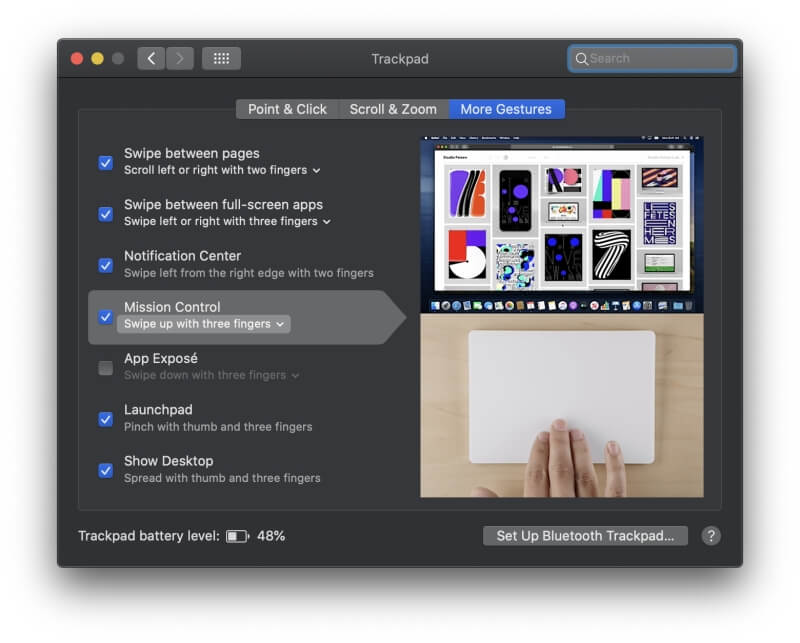
Trackpad on hiukan epätarkempi kuin hiiri, joten se ei ehkä ole ihanteellinen työkalu, jos teet paljon yksityiskohtaista grafiikkatyötä, mutta se on paljon kätevämpi, jos olet liikkeellä tai et pääse työpöydän ääreen.
Lisää keskustelua ohjauslevyjen ja hiirten vahvuuksista ja heikkouksista on artikkelissa Magic Mouse vs. Magic Trackpad.
2. Mukauta painikkeita: Logitech MX Master 3
The Logitech MX Master 3 Se sisältää seitsemän hyvin tuntuvaa painiketta, ja niitä voi mukauttaa sovelluskohtaisesti Logitech Options -ohjelmiston avulla tai käyttää Logitechin tarjoamia valmiita määrityksiä tärkeimpiin sovelluksiin.
Käytössäsi on myös kaksi vierityspyörää, joista toinen on etusormen ja toinen peukalon alla. Näitä käytetään yleisimmin pysty- ja vaakasuuntaiseen vieritykseen, mutta ne ovat myös muokattavissa. Monien käyttäjien mielestä laitteen ergonominen muoto on miellyttävämpi kuin Magic Mouse -hiiren.
Tässä hiiressä on varmasti paljon tehokkaita ominaisuuksia.
Ensinnäkin voit yhdistää sen enintään kolmeen tietokoneeseen tai laitteeseen, joten sinun ei tarvitse ostaa useita hiiriä. Voit jopa käyttää sitä useamman kuin yhden tietokoneen kanssa kerrallaan, raahata tiedostoja tai kopioida tekstiä tietokoneelta toiselle.
Vierityspyörissä on tyydyttävä vauhdin tuntu. Logitechin Magspeed-tekniikka käyttää vieritysnopeutta määrittämään, edetäänkö rivi riviltä vai vieritetäänkö sivuja vapaasti kerrallaan. Hiiri on tukeva ja kestävä, ja sen USB-C-ladattavan akun pitäisi kestää noin 70 päivää latausten välillä.
Vaikka MX Master 3:ssa ei ole trackpadia kuten Applen hiiressä, se pystyy silti tekemään eleitä. Yksi painikkeista on erityinen "Gestures"-painike. Pidä sitä alhaalla ja tee ele liikuttamalla hiirtä.
Vaihtoehdot:
- Logitech M720 Triathlon on 8-painikkeinen hiiri, joka kestää kaksi vuotta yhdellä AA-paristolla ja joka voidaan yhdistää jopa kolmen tietokoneen tai laitteen kanssa.
- Logitech M510 on edullisempi vaihtoehto. Se vaatii tietokoneeseen yhdistettävän donglen, ja sen AA-paristo riittää kahdeksi vuodeksi, mutta siitä puuttuu osa Master 3:n kehittyneistä ominaisuuksista.
3. Maksimoi siirrettävyytesi: Logitech MX Anywhere 2S
Jos haluat hiiren, joka mahtuu helpommin laukkuun, kannattaa käyttää hiiriä Logitech MX Anywhere 2S on se, jota tarvitset.
Se on premium-luokan hiiri, jossa on keskitytty kannettavuuteen: se on kooltaan pienempi, mutta silti varsin mukava, ja se toimii tehokkaasti monilla eri pinnoilla, myös lasilla.
Tämä hiiri liukuu sulavasti ja sulavasti lähes kaikilla pinnoilla, ja sen ladattava akku kestää yhtä kauan kuin MX Master 3:n.
Ilmeisesti se voi työskennellä kokonaisen päivän ajan vain kolmen minuutin latauksella. Sen seitsemän painiketta ovat muokattavissa, mutta vain Master 3:ssa voit tehdä sen sovelluskohtaisesti. Se pystyy toimimaan jopa kolmen tietokoneen kanssa, kuten Master.
Sen yksittäinen vierityspyörä voi vilistää asiakirjojen läpi Masterin tapaan, mutta jos haluat vaihtaa tilan riveittäin, sinun on painettava painiketta. Se ei ole automaattinen.
4. Vieritä ratapallolla: Logitech MX Ergo
The Logitech MX Ergo Se on erinomainen valinta niille, jotka käyttävät hiirtä päivittäin pitkiä tunteja ja jotka haluavat välttää ranteidensa ja lihastensa rasitusta.
Ratapallot ovat suosittuja tietokoneen käyttäjien keskuudessa, jotka joutuvat selaamaan paljon vaaka- ja/tai pystysuunnassa, kuten videokuvaajat tai musiikkituottajat, jotka liikkuvat aikajanoillaan ja raidoillaan editoinnin aikana.
Kuten muissakin tässä listaamissamme premium-hiirissä, Ergossa on ladattava akku, ja tämän on tarkoitus kestää neljä kuukautta latausten välillä, mutta jotkut käyttäjät raportoivat akun keston olevan paljon lyhyempi.
Sen kahdeksan painiketta ovat täysin muokattavissa Logitech Options -ohjelmiston avulla, ja se voidaan yhdistää kahteen tietokoneeseen. Muistini mukaan ohjauslevyt vaativat säännöllistä puhdistusta, jotta ne pysyisivät reagoivina, ja lukemieni kuluttaja-arvostelujen perusteella tämä ei ole muuttunut.
Ergonomia on tärkeä tekijä tämän hiiren suunnittelussa, ja yksi sen ainutlaatuisista ominaisuuksista on säädettävä sarana, jonka avulla voit löytää ranteellesi sopivimman kulman.
Monet käyttäjät kokevat, että tämä parantaa mukavuutta, ja jotkut karpaalitunnelista kärsivät ovat saaneet helpotusta Ergon käytöstä.
Vaihtoehdot:
- Logitech M570 Wireless Trackball on edullisempi vaihtoehto, mutta se vaatii langattoman donglen ja siitä puuttuu ladattava akku.
5. Suojaa jänteesi: Logitech MX Vertical -mikrofoni
Entä jos haluat ergonomisen hiiren mukavuuden, mutta et tarvitse trackballia? Logitech MX Vertical on hyvä valinta.
Se asettaa kätesi luonnolliseen "kädenpuristusasentoon", joka on suunniteltu helpottamaan ranteiden rasitusta, ja siinä on tunnistin, jonka ansiosta kätesi tarvitsee liikkua vain neljänneksen kauemmas kuin muilla hiirillä, mikä vähentää väsymystä.
Vaikka tämä on yksinkertaisempi hiiri niille, jotka pitävät käyttömukavuutta tärkeimpänä, ja siinä on vain neljä painiketta ja vierityspyörä, se ei ole puutteellinen ominaisuuksiltaan. Voit yhdistää sen jopa kolmeen tietokoneeseen ja mukauttaa sen hallintalaitteet täysin Logitech Options -ohjelmiston avulla.
Hiiri on kooltaan ja painoltaan sopiva useimmille käyttäjille, mutta se ei ehkä ole ihanteellinen, jos kätesi ovat hyvin suuret tai hyvin pienet. Jos mahdollista, testaa hiiren käyttömukavuus ennen ostopäätöstä.
Kumpi sinun pitäisi valita?
Monet rakastavat Applen Magic Mouse -hiirtä. Se näyttää modernilta ja minimalistiselta, ja se toimii eri tavalla kuin mikään muu hiiri. Sitä voisi pitää tulevaisuuden hiirenä. Mutta se ei sovi kaikille.
Minkä hiiren valitsisit?
- Jos rakastat eleitä ja toivot, että Magic Mouse -hiiressä olisi suurempi ohjauslevy, harkitse Apple Magic Trackpadia.
- Jos painat mieluummin painikkeita kuin teet eleitä ja sinua kiehtoo mahdollisuus mukauttaa niitä jokaiseen käyttämääsi sovellukseen, harkitse Logitech MX Master 3:a.
- Jos otat hiiren mukaan kahvilaan tai matkoille, harkitse Logitech MX Anywhere 2S -hiirtä.
- Jos olet huolissasi ranteen rasituksesta ja pidät trackballista, harkitse Logitech MX Ergo -näppäimistöä.
- Jos olet huolissasi ranteen rasituksesta etkä tarvitse trackballia tai lukuisia painikkeita, harkitse Logitech MX Verticalia.
Näyttää siltä, että jokaiselle ihmiselle ja jokaiselle mieltymykselle löytyy oma hiirensä. Minkä sinä valitsit?

